Intune ile uygulama tabanlı Koşullu Erişim ilkelerini kullanma
Microsoft Intune uygulama koruma ilkeleri, çalışanlarınızın kullandığı cihazlardaki kuruluş verilerinizi korumaya yardımcı olmak için Microsoft Entra Koşullu Erişim ile birlikte çalışır. Bu ilkeler, Intune'a kaydolan cihazlarda ve kaydedilmeyen çalışana ait cihazlarda çalışır. Birleştirilmiş, uygulama tabanlı Koşullu Erişim'e başvurur.
Uygulama koruma ilkeleri , bir kuruluşun verilerinin güvenli kalmasını veya yönetilen bir uygulamada yer almamasını sağlayan kurallardır:
- Uygulama koruma ilkesi, bir kullanıcı kuruluş verilerinize erişmeye veya taşımaya çalıştığında uygulanan bir kural ya da bir kullanıcı yönetilen uygulama içinde çalışırken yasaklanan veya izlenen bir dizi eylem olabilir.
- Yönetilen uygulama, uygulama koruma ilkelerinin uygulandığı ve Intune tarafından yönetilebilen bir uygulamadır.
- Exchange Online'a yalnızca Microsoft Outlook uygulamasının erişmesine izin verdiğinizde, iOS/iPadOS ve Android'deki yerleşik posta uygulamalarını da engelleyebilirsiniz. Ayrıca, Intune uygulama koruma ilkeleri uygulanmamış uygulamaların SharePoint Online'a erişimini engelleyebilirsiniz.
İstemci uygulama yönetimiyle uygulama tabanlı Koşullu Erişim, yalnızca Intune uygulama koruma ilkelerini destekleyen istemci uygulamalarının Exchange online'a ve diğer Microsoft 365 hizmetlerine erişebilmesini sağlayan bir güvenlik katmanı ekler.
İpucu
Uygulama tabanlı Koşullu Erişim ilkelerine ek olarak, Intune ile cihaz tabanlı Koşullu Erişim kullanabilirsiniz.
Önkoşullar
Uygulama tabanlı bir Koşullu Erişim ilkesi oluşturmadan önce aşağıdakilere sahip olmanız gerekir:
- Enterprise Mobility + Security (EMS) veya Microsoft Entra ID P1 veya P2 aboneliği
- Kullanıcıların EMS veya Microsoft Entra Id lisansına sahip olması gerekir
Daha fazla bilgi için bkz . Enterprise Mobility fiyatlandırması veya Microsoft Entra fiyatlandırması.
Desteklenen uygulamalar
Uygulama tabanlı Koşullu Erişimi destekleyen uygulamaların listesi, Microsoft Entra belgelerindeki Koşullu Erişim: Koşullar bölümünde bulunabilir.
Uygulama tabanlı Koşullu Erişim , iş kolu (LOB) uygulamalarını da destekler, ancak bu uygulamaların Microsoft 365 modern kimlik doğrulamasını kullanması gerekir.
Uygulama tabanlı Koşullu Erişim nasıl çalışır?
Bu örnekte, yönetici Outlook uygulamasına uygulama koruma ilkeleri uygulamıştır ve ardından Outlook uygulamasını kurumsal e-postaya erişirken kullanılabilecek onaylı bir uygulama listesine ekleyen koşullu erişim kuralı vardır.
Not
Aşağıdaki akış çizelgesi diğer yönetilen uygulamalar için kullanılabilir.
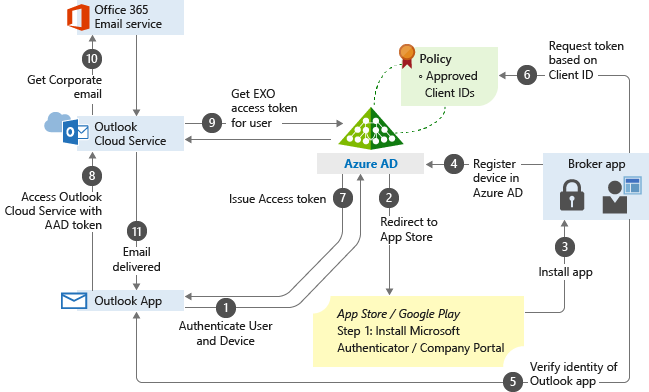
Kullanıcı, Outlook uygulamasından Microsoft Entra Id kimlik doğrulaması yapmaya çalışır.
Kullanıcı, ilk kez kimlik doğrulaması yapmaya çalışırken bir aracı uygulaması yüklemek için uygulama mağazasına yönlendirilir. Aracı uygulaması, iOS için Microsoft Authenticator veya Android cihazlar için Microsoft Şirket portalı olabilir.
Kullanıcılar yerel bir e-posta uygulaması kullanmayı denerse, outlook uygulamasını yüklemek için uygulama mağazasına yönlendirilirler.
Aracı uygulaması cihaza yüklenir.
Aracı uygulaması, Microsoft Entra Kimliği'nde bir cihaz kaydı oluşturan Microsoft Entra kayıt işlemini başlatır. Bu işlem mobil cihaz yönetimi (MDM) kayıt işlemiyle aynı değildir, ancak koşullu erişim ilkelerinin cihazda uygulanabilmesi için bu kayıt gereklidir.
Aracı uygulaması Microsoft Entra cihaz kimliğini, kullanıcıyı ve uygulamayı onaylar. Bu bilgiler, istenen hizmete erişimi doğrulamak için Microsoft Entra oturum açma sunucularına geçirilir.
Aracı uygulaması, uygulama istemci kimliğini ilke onaylı listesinde olup olmadığını denetlemek için kullanıcı kimlik doğrulaması işleminin bir parçası olarak Microsoft Entra Id'ye gönderir.
Microsoft Entra Id, kullanıcının ilke onaylı listesine göre uygulamanın kimliğini doğrulamasını ve kullanmasını sağlar. Uygulama listede yoksa, Microsoft Entra Id uygulamaya erişimi reddeder.
Outlook uygulaması, Exchange Online ile iletişim başlatmak için Outlook Bulut Hizmeti ile iletişim kurar.
Outlook Bulut Hizmeti, kullanıcının Exchange Online hizmet erişim belirtecini almak için Microsoft Entra Kimliği ile iletişim kurar.
Outlook uygulaması, kullanıcının kurumsal e-postasını almak için Exchange Online ile iletişim kurar.
Şirket e-postası kullanıcının posta kutusuna teslim edilir.